0.前言
- 接下来就开始pyCharm的安装和设置,有很多图片,请按照图片中的指示操作
- 这里以pycharm社区版为例,社区版不用激活,功能与专业版有差别,但对于新手够用了
- 功能不同
Pycharm专业版是功能最丰富的,与社区版相比,Pycharm专业版增加了Web开发、Python We框架、Python分析器、远程开发、支持数据库与SQL等更多高级功能。
Pycharm的社区版中没有Web开发、Python We框架、Python分析器、远程开发、支持数据库与SQL等这些功能。
一.下载
官网:pycharm
注意:网站是外国的,进入的时候可能有些慢,耐心等待一下


二.安装
下载好后点击安装





等待一会就好了


点击以后就安装好了
三.设置pycharm
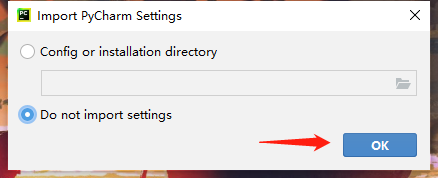


可以自己设置,


1.汉化


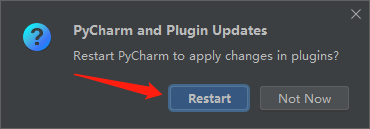
效果:

2.鼠标控制字体的大小
按住ctrl通过滚轮的滑动就可以改变字体的大小

3.快捷键
- 复制当前行:ctrl+d
- 快速注释、取消注释:ctrl+/
- 删除选定的行:Ctrl + Y
- 代码格式化:Ctrl + Alt + L
- 运行:Shift + F10
本文含有隐藏内容,请 开通VIP 后查看